كيفية تنظيف جهاز الكمبيوتر وتسريعه بدون فورمات و برامج

يعتبر بطء نظام ويندوز أحد أكثر المشكلات شيوعًا التي يواجهها مستخدمو الكمبيوتر يومياً، ولذلك يعاني المستخدمون منها ويبحثون عن أفضل طريقة من أجل تنظيف الجهاز ويندوز
توجد العديد من الطرق لتنظيف جهاز الكمبيوتر دون برامج أهمها أوامر Run لتنظيف الجهاز من الملفات الزائدة وتسريع الويندوز التي سبق أن شرحناها جميعا.
من خلال مقال اليوم سنشارك معك كيفية تنظيف جهاز الكمبيوتر وتسريعه بدون فورمات و برامج.
اقرأ أيضا: أوامر تنظيف ويندوز 10
طريقة تنظيف جهاز الكمبيوتر ويندوز 10 و 7 بدون فورمات و برامج
سنضع لك اليوم في هذا مقال أحد أهم وأفضل الطرق والحلول التي ستياعدك بالتأكيد من تسريع وتنظيف الكمبيوتر الخاص بك بدون برامج، لإن هناك العديد من البرامج التي تقوم بهذه المهمة ونعمل على تسهيل تنظيف الجهاز من الفيروسات ، ولكن تتطلب معظم البرامج الدفع لاستخدامها.
لكن الطرق الذي سنشرح لك اليوم مجانية ، ولا تحتاج إلى رسوم أو حتى تنزيل لنتمكن من استخدامها.
الطرق التي سنشاركها معك اليوم ستساعدك على تنظيف الجهاز وتسريعه إذ من خلالها ستتمكن من التخلص من كل الفيروسات الخبيثة التي قد تدخل الكمبيوتر أثناء تنزيل الملفات أو تصفح الإنترنت ، مما يؤدي إلى إبطاء الكمبيوتر.
تنظيف جهاز الكمبيوتر وتسريعه من خلال الأمر msconfig
توجد بعض أهم أوامر cmd لفحص الجهاز وتسريعه بادئ ذي بدء ، ستحتاج إلى تعطيل البرامج التلقائية التي ليس لها قيمة على جهازك وإبطاء أداء جهاز الكمبيوتر الخاص بك ، ولإجراء هذه العملية وإزالة جميع البرامج الزائدة عن الحاجة والثقيلة ، اتبع الخطوات التالية:
الخطوة 1:
أولاً اذهب إلى قائمة البداية الموجودة في أسفل يسار شاشة جهاز الكمبيوتر الخاص بك win ، واكتب كلمة run ثم انقر عليها لفتح نافذة يمكنك من خلالها كتابة الأوامر ، ما عليك سوى كتابة الأمر msconfig.
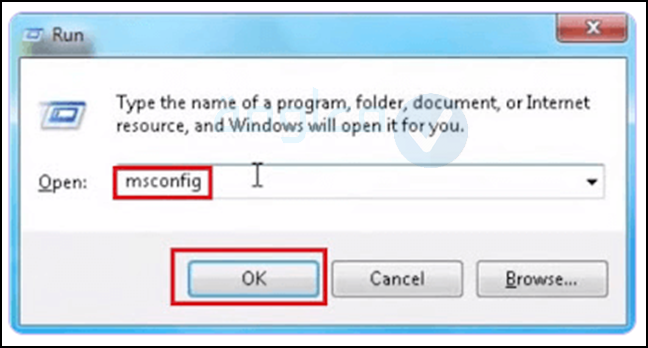
الخطوة 2:
من بعد ذلك ستظهر نافذة تتضمن عدة خيارات لتهيئة النظام، فقط اضغط على خيار التمهيد أو startup.
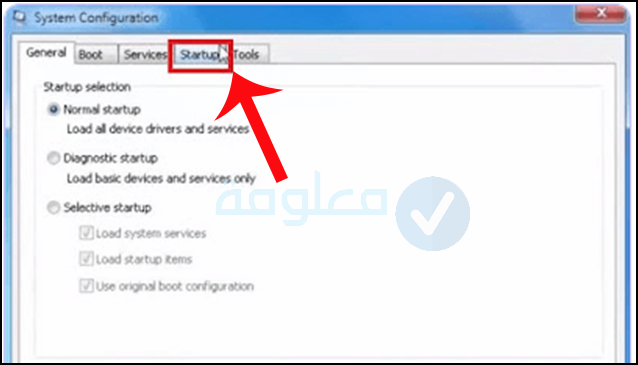
الخطوة 3:
بعد ذلك ستظهر جميع البرامج قيد التشغيل التي قد تؤدي إلى إبطاء الجهاز، وبذلك يجب أن توقف هذه البرامج وتدخل كل برنامج على حدة وتعطله.
للقيام بذلك فقط اضغط على البرنامج الذي تريد إيقافه واضغط على زر الفأرة الأيمن واختر خيار التعطيل disable وستكرر هذه العملية مع جميع البرامج التي تريد إيقافها.
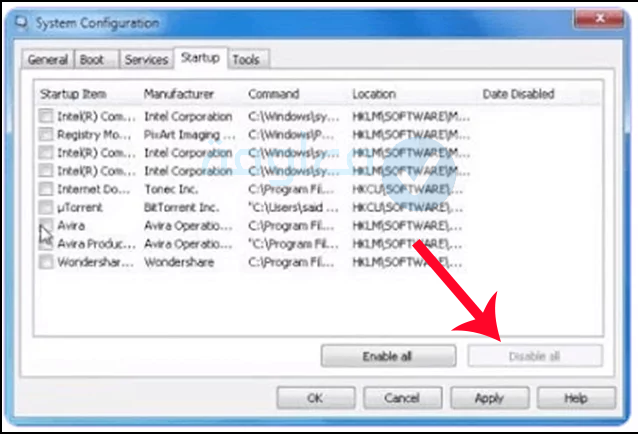
بهذه الطريقة السهلة ستتمكن من إيقاف تشغيل كل البرامج التي تأدي الى بطئ الكمبيوتر الخاص بك ، وستتمكن من تنظيفه وتسريعه.
تنظيف جهاز الكمبيوتر وتسريعه من خلال الأمر temp
هذه الطريقة تعتمد على إزالة الملفات المؤقتة والضارة والبرامج غير المستخدمة ، ولمعرفة كيف تقوم بذلك فقط اتبع الخطوات التالية:
الخطوة 1:
أولاً، لحذف الملفات الضارة، اذهب إلى قائمة ابدأ win، واكتب كلمة run، واكتب الأمر temp، ثم اضغط على كلمة OK، لتظهر لك نافذة تحذف جميع الملفات الموجودة بها.
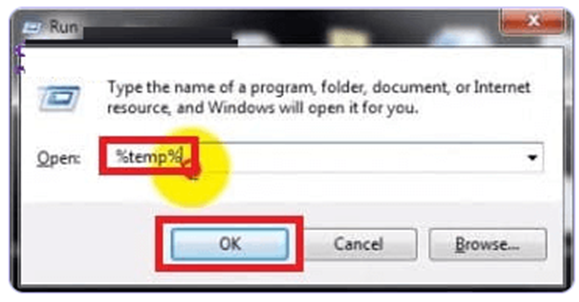
الخطوة 2:
ابدأ التشغيل مرة أخرى واكتب الكلمة %temp% ، ثم اضغط على كلمة ok مرة أخرى ، وستظهر لك نافذة أخرى شبيهة بالنافذة الأولى قم بعمل select لجميع الملفات الموجودة والضغط على delete ثم OK، لإكمال المهمة.
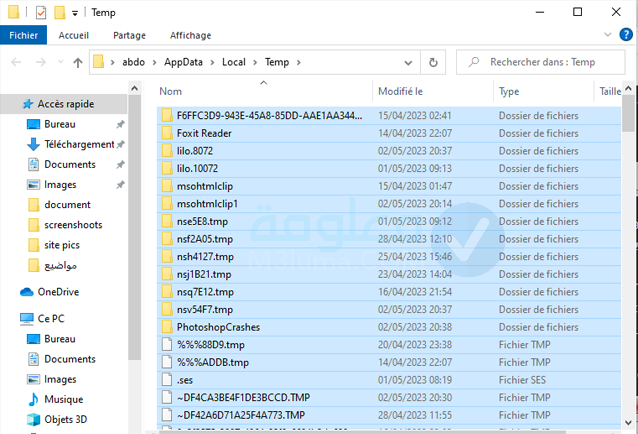
الخطوة 3:
قم بذلك مرة أخرى واكتب الأمر prefetch واضغط على زر OK. بعد الدخول على القائمة، قم بمسح جميع الملفات.
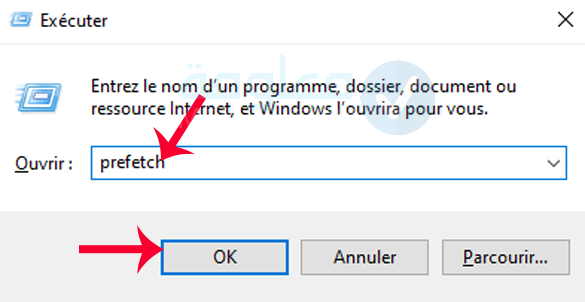
قم بلدخول مرة أخرى على قائمة run ثم اكتب الأمر recent ، ثم OK وقم بحذف الملفات التي ستظهر لك كلها.
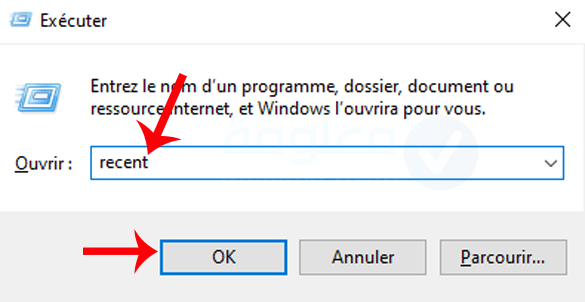
في الأخير من الأفضل أن تقوم بإعادة تشغيل الجهاز.
بهذه الخطوات البسيطة سنكون قد تمكنا من حذف جميع الملفات الضارة وغير الضرورية التي تبطئ الكمبيوتر الخاص بك.
تنظيف جهاز الكمبيوتر وتسريعه من خلال Disk Cleanup Utility
الخطوة 1:
افتح ملف This PC، ومن ثم انقر بزر الماوس الأيمن على محرك الأقراص C وحدد خصائص Properties.
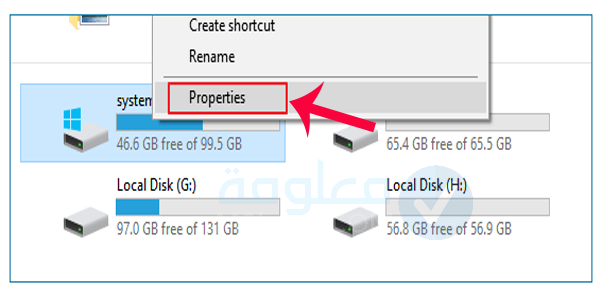
الخطوة 2:
من ثم انقر فوق “تنظيف القرص Disk Cleanup” وحدد الملفات التي تريد حذفها من محرك الأقراص C.
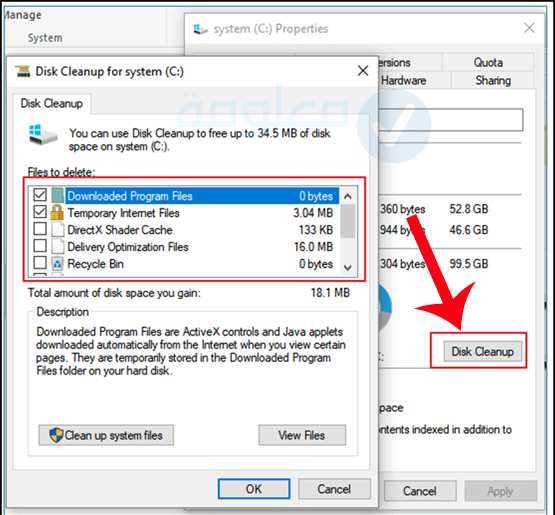
الخطوة 3:
مباشرةً انقر فوق “موافق OK” لتأكيد العملية.
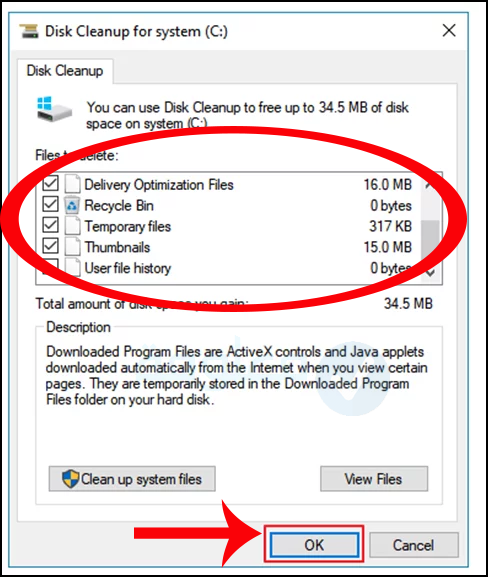
في الأخير بعد ذلك ، ستحصل على سرعة تشغيل نظيفة ولكن أسرع على جهاز الكمبيوتر الخاص بك.
تنظيف جهاز الكمبيوتر وتسريعه من خلال عمل reboot
إذا كان جهاز الكمبيوتر الخاص بك بطئيء ولا يعمل كما كان من قبل، فحاول إعادة التشغيل. نعم، إنه حل واضح وبسيط، لكن الناس يميلون إلى نسيان ما هو واضح.
إعادة التشغيل هذه المرة ستكون مختلفة بعض الشيء أي أنه بدلاً من الضغط على Restar هذه المرة أولاً قم بالنقر بشكل مطول على الرز Shift ومن ثم انقر على Restar.
بهذه الطريقة ستقوم بإعادة تشغيل للكمبيوتر الخاص بك بشكل أقوى من Restar وحدها ، وعند تشغيله ستلاحظ وجود فرق في التشغيل بكل تأكيد.
برنامج تنظيف الكمبيوتر ويندوز 10
سترى أن الأداة المساعدة لتنظيف جهاز الكمبيوتر وتسريعه من خلال تنظيف محرك الأقراص C إزالة بعض الملفات المؤقتة وملفات سلة المحذوفات على جهاز الكمبيوتر الخاص بك.
إذا كنت ترغب في إزالة المزيد من ملفات التطبيقات غير المرغوب فيها المضمنة في ويندوز أو الملفات الكبيرة في ويندوز 10/8/7 ، فستحتاج إلى تشغيل برنامج إدارة أقسام قوي آخر للمساعدة.
ولإزالة جميع الملفات غير المفيدة وحتى الملفات الكبيرة من محرك الأقراص C، نود أن نوصيك بتجربة برنامج EaseUS CleanGenius.
إنه مجاني 100٪ وخالٍ من المخاطر لتحسين أداء الكمبيوتر من خلال ميزة التنظيف. يمكنك تنزيله وتثبيته مباشرة على جهاز الكمبيوتر الخاص بك ، باتباع الإرشادات أدناه لتنظيف محرك الأقراص C الخاص بك.
الخطوة 1:
قم بتنزيل وتثبيت EaseUS Partition Master Suite من خلال الرابط التالي:
الخطوة 2:
انقر على PC Cleaner وقم بتثبيت EaseUS CleanGinus. ثم ، انقر فوق “تنظيف” وانقر فوق “مسح Scan” لبدء تنظيف النظام وجعل جهاز الكمبيوتر الخاص بك في حالة جيدة كالجديد.
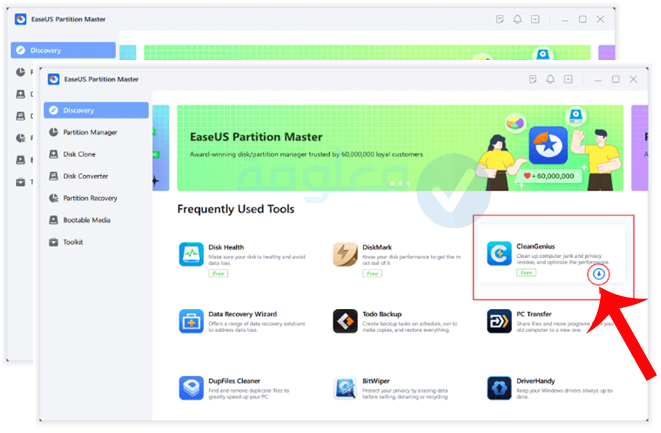
الخطوة 3:
مباشرةً سيبدأ البرنامج بعمل scan لكل أجزاء جهاز الكمبيوتر الخاص بك من أجل العثور على الملفات والبيانات التي تستهلك قدرًا كبيرًا من مساحة القرص.
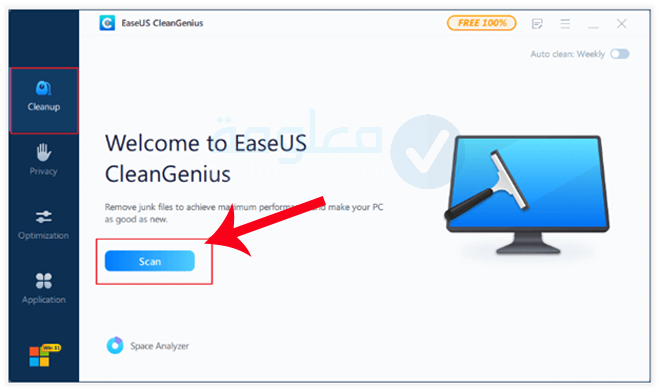
الخطوة 4:
أيضاً يمكنك اختيار الملفات الكبيرة عديمة الفائدة لمسحها لأنها غير المهمة وكذلك يمكنك تحديد إدخالات ويندوز غير الصالحة والنقر فوق “تنظيف Clean” لبدء عملية تنظيف النظام.
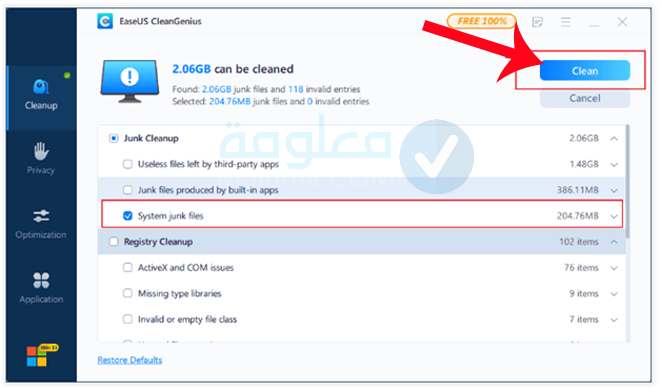
عند اكتمال الفحص، انقر فوق “تم Done” لإنهاء تنظيف ملفات النظام غير المرغوب فيها.
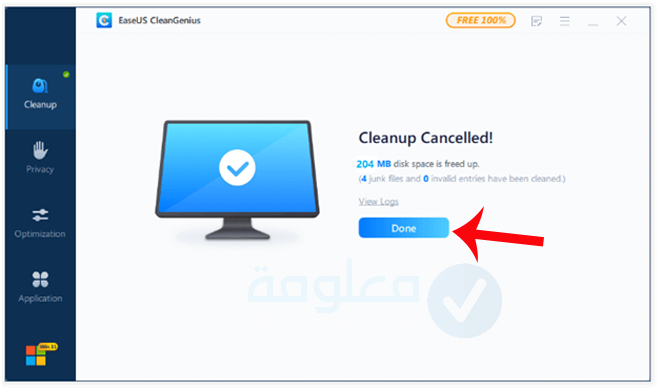
برنامج تنظيف الجهاز من الملفات الزائدة ويندوز 7
يعتبر برنامج CCleaner من أفضل برامج تنظيف جهاز الكمبيوتر وتسريعه بدون فورمات، هذا بالإضافة الى ذلك فإن البرنامج مجاني ولا يتطلب أي تكلفة لتتمكن من استخدامه، وهذه من أهم الميزات التي يقدمها لنا هذا البرنامج الرائع، بالإضافة إلى أن عملية استخدامه بسيطة للغاية.
يتميز البرنامج بواجهة بسيطة وسهلة بالرغم من أن جميع البرامج التي تقدم هذه الخدمة لها واجهات جميلة إلا أن هذا البرنامج بالذات يعتبر من أكثر البرامج المزعجة.
- يدعم البرنامج العديد من اللغات العالمية ومن ضمنها اللغة العربية وهذه من اهم المميزات.
- يمكن استخدامه باللغة العربية، وهذه من أكثر الميزات التي ستحبها في هذا البرنامج.
- البرنامج يعمل على جميع انظمة الويندوز واللاب توب.
- يوفر البرنامج أيضًا تطبيقًا يمكن استخدامه على أجهزة Android.
- سهل وبسيط في الاستخدام.
- تستطيع تحميله مجانا.
- يعمل على تنظيف الجهاز وإزالة الفيروسات، وحماية الجهاز من الأخطار.
كيفية استخدام برنامج CCleaner لتنظيف الجهاز وتسريعه
1- بعد تحميل وتثبيت البرنامج ستظهر لنا واجهة البرنامج، ثم نضغط على زر Start حتى نتمكن من بدء عملية استخدام البرنامج وتنظيف الكمبيوتر.
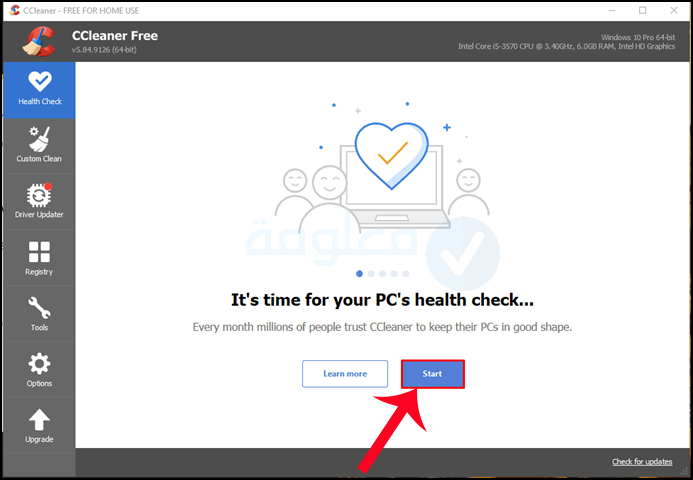
2- بعد ذلك قم بالنقر على Custom Clean الموجود في القائمة اليسرى، ومن ثم ستنقر على زر Run Clean من أجل أن نتمكن من تشغيل البرنامج وبدء عملية تنظيف وتسريع الكمبيوتر، ولا داعي للانتظار طويلاً، إذ أنه سوف يستغرق سوى بضع دقائق.
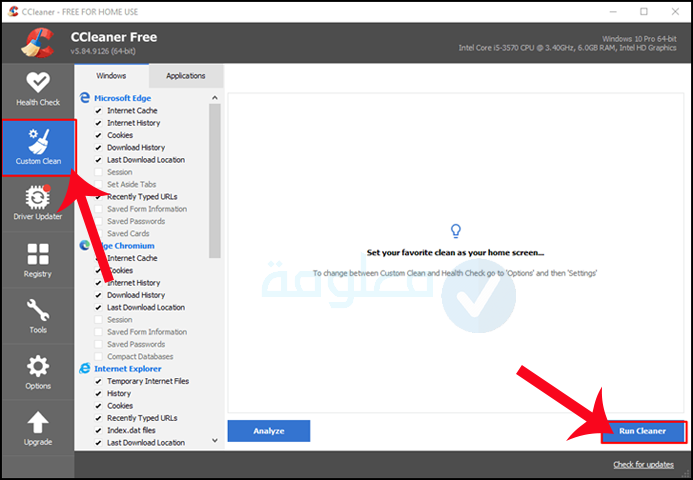
3- بذلك سنكون قد تمكنا من تنظيف جهاز الكمبيوتر وتسريعه بدون فورمات بواسطة برنامج CCleaner.
اقرأ أيضا: تحميل برنامج تنظيف الجهاز الكمبيوتر من الملفات غير المهمه
الأسباب الذي تؤدي الى يطئ عمل الكمبيوتر الخاص بك
توجد العديد من العوامل والأسباب الذي تؤدي الى بطئ عمل الكمبيوتر الخاص بك، وفي ما يلي إليك أهمها:
- السبب الأول هو أن التعريفات وبرامج التشغيل المستخدمة على جهاز الكمبيوتر الخاص بك قد أصبحت قديمة وتحتاج إلى تحديث أو تغيير ويجب تثبيت إصدار جديد.
- وجود عدد كبير من الملفات المؤقتة على جهاز الكمبيوتر الخاص بك ، والتي يحتفظ بها جهازك بشكل دوري وتلقائي، على سبيل المثال إذا قمت بفتح مستعرض إنترنت ولعبت ألعابًا أو شاهدت مقاطع فيديو أو فتحت برامج أو ملفات عبر الإنترنت، فإن جهازك عند حفظ نسخة مؤقتة على جهاز الكمبيوتر الخاص بك ، احذفه دائمًا لأنه يبطئ الجهاز.
- وجود عدد كبير من البرامج الثقيلة التي تبطئ جهاز الكمبيوتر الخاص بك وتلغي عمل بعض البرامج الأخرى المفعلة التي يتم تنشيطها على جهازك ، وهذا يحدث إذا كنت تستخدم جهاز كمبيوتر أو لابتوب بقدرات ضعيفة لا يمكنها دعم هذه البرامج الثقيلة .
- وجود فيروسات على جهاز الكمبيوتر الخاص بك عن طريق تنزيل ملفات أو برامج معينة أو تنزيل أي شيء من الإنترنت.
خلاصة:
ختاماً، في هذا المقال اليوم شاركنا معك شرح لكيفية تنظيف جهاز الكمبيوتر وتسريعه بدون فورمات و برامج، وذلك من خلال عدة طرق فعالة وموثوقة ستساعدك بالتأكيد من تسريع جهاز الكمبيوتر الخاص بك بدون أي معيقات أو مشاكل، فقط اتبع الطرق الموضحة أعلاه وستلاحظ الفرق بالتأكيد، وأيضاً يمكنك استعمال البرامج الأخيرة التي وضعناها لك في حالة لم ترد الاستعانة بالطرق اليدوية.











